Astăzi, internetul a devenit atât de ferm stabilit în viața noastră încât este imposibil să ne imaginăm cum ne descurcam fără el înainte. Unii oameni folosesc rețeaua globală pentru a efectua corespondență de afaceri, pentru a face tranzacții de cumpărare și vânzare, iar cineva doar comunică cu rudele și prietenii lor care locuiesc foarte departe. Internetul a adus o mulțime de lucruri utile în viața noastră, este o prostie să negi. Dar uneori aveți nevoie de o viteză de conexiune adecvată pentru a îndeplini sarcinile necesare. Atunci venim în ajutor conexiune de mare viteză.
În zilele noastre, utilizatorii au uitat deja ce este Internetul lent.
Desigur, astăzi puțini oameni folosesc internetul cu o viteză redusă de primire și transmitere a datelor. Cu toate acestea, există cei care tocmai s-au conectat la un ISP și trebuie să știe cum să creeze o conexiune la Internet de mare viteză în Windows. Luați în considerare procesul de creare a unei conexiuni folosind exemplul celor mai populare trei versiuni de Windows în prezent. În primul rând, este important de reținut că ruterul sau setările routerului trebuie setate în prealabil. Iar operațiunile ulterioare vă vor ajuta să accesați rețeaua existentă.
Windows 7
În cea de-a șaptea versiune a sistemului de operare de la Microsoft, realizarea unei astfel de conexiuni este foarte simplă:
- Mergem la meniul Start situat în bara de activități de jos. Va trebui să mergem la „Panou de control”.
- În „Schimbarea setari de retea» Începeți o nouă conexiune. Apăsăm „Următorul”.
- Computerul vă va întreba cum doriți să vă conectați. În cele trei opțiuni, ne interesează primele două ( tip wirelessși cu fir). În al doilea, deși este scris „de mare viteză”, aceasta nu înseamnă că wireless nu poate fi așa. Totul depinde direct de cablul instalat de furnizor și de viteza pe care acesta o oferă. Acum, conform conexiunii dvs. ( router wifi sau cablu direct), selectați tipul de conexiune dorit.
- Listată rețelele disponibile faceți clic pe cel de care aveți nevoie și, dacă este necesar, introduceți o parolă. Gata!
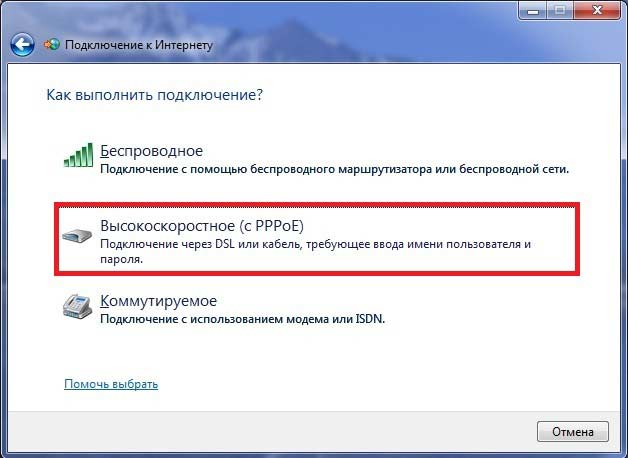
Windows 8
Acum să ne uităm la acest proces realizat într-un mod minimalist. versiuni Windows 8.
- La fel, lansați „Panou de control”.
- În categoria „Rețea și Internet” există un centru de control special, la care trebuie să mergem.
- În secțiunea „Schimbați setările de rețea”, începeți să configurați o nouă conexiune. Apăsăm „Următorul”.
- În funcție de conexiunea dvs. (router Wi-Fi sau cablu direct), selectați tipul de conexiune dorit.
- În lista de rețele disponibile, faceți clic pe cea de care aveți nevoie și, dacă este necesar, introduceți o parolă.
După cum puteți vedea, procesul nu este diferit de cel anterior. Cu excepția cazului în care meniul Start nu se mai află în a opta versiune a sistemului de operare. Prin urmare, trebuie să transpiri puțin, făcând primul pas.
Windows 10
ÎN ultima versiune Sistemul de operare Microsoft, procesul de creare a unei conexiuni de mare viteză nu este diferit de cele anterioare. La urma urmei, este realizat în cele mai bune tradiții ale „Windows”, combinând în același timp un design frumos. Puteți urma în siguranță oricare dintre instrucțiunile de mai sus.
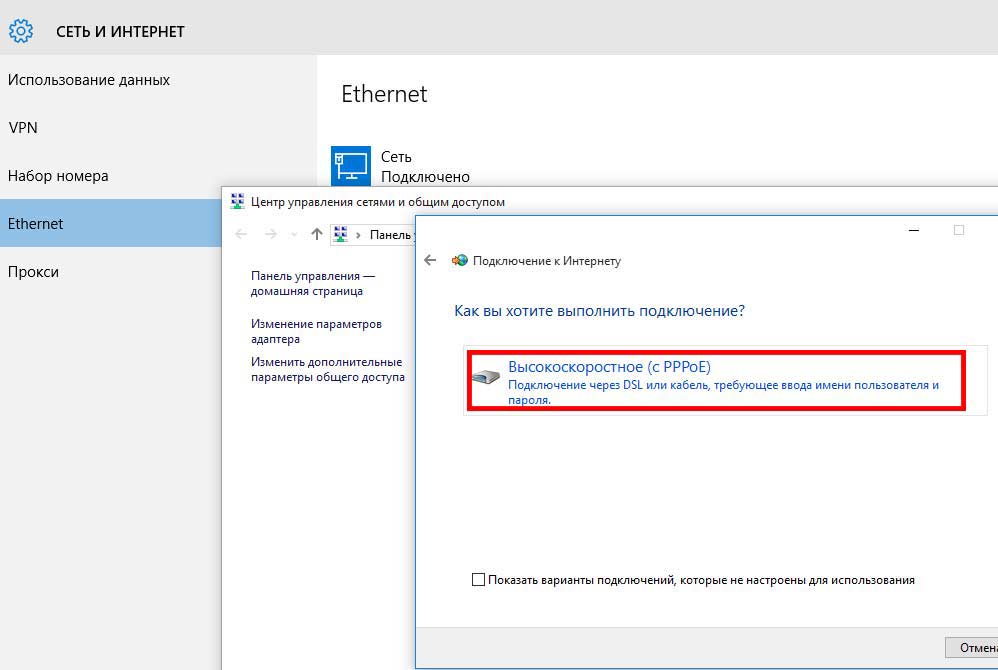
1. Faceți clic pe butonul „Start”, apoi pe „Panou de control”.
2. Selectați „Rețea și Internet”.
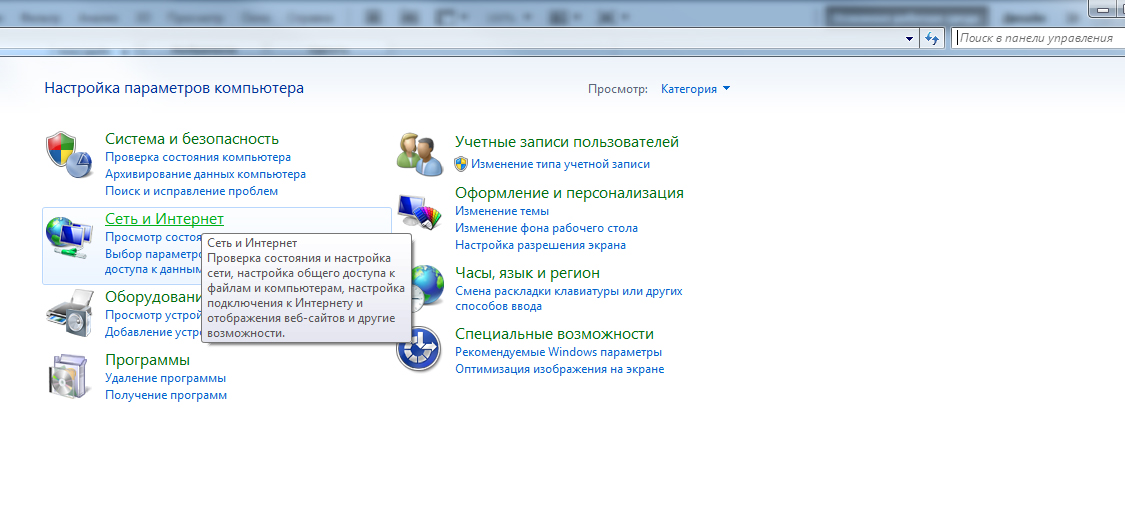
3. Selectați „Centrul de rețea și partajare”.
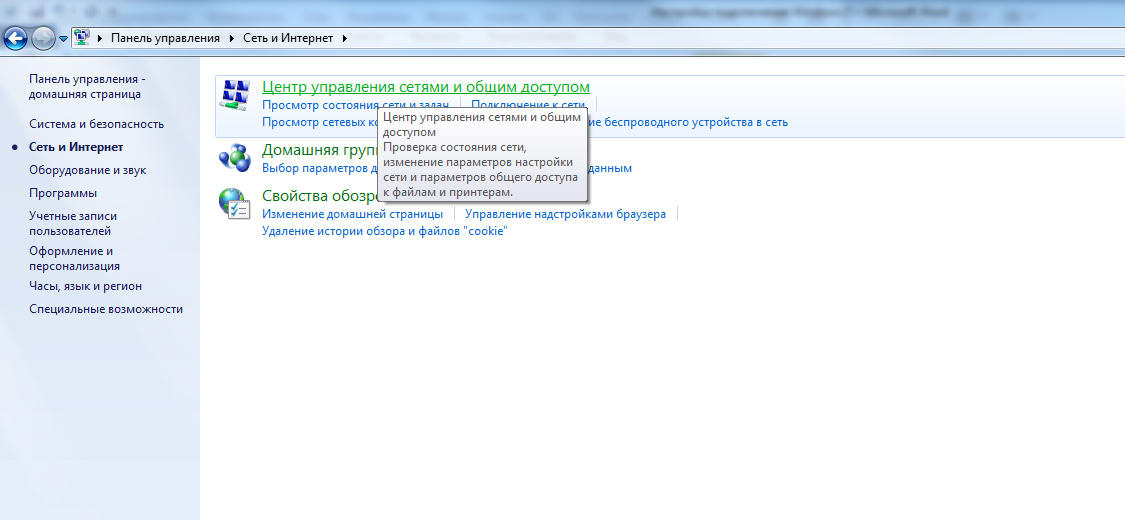
4. Selectați „Configurați o nouă conexiune sau rețea”.
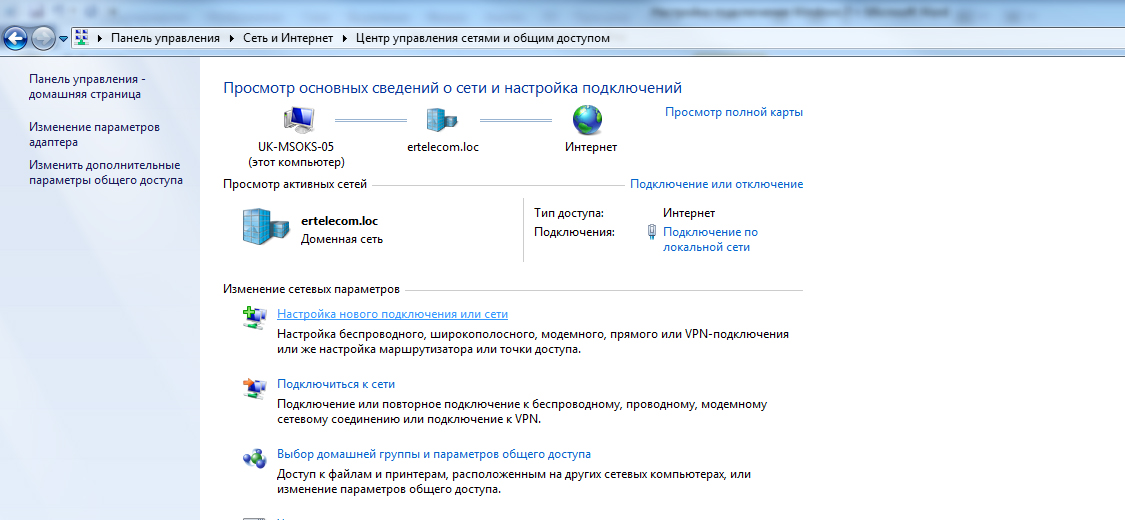
5. Selectați „Conectați-vă la Internet”.
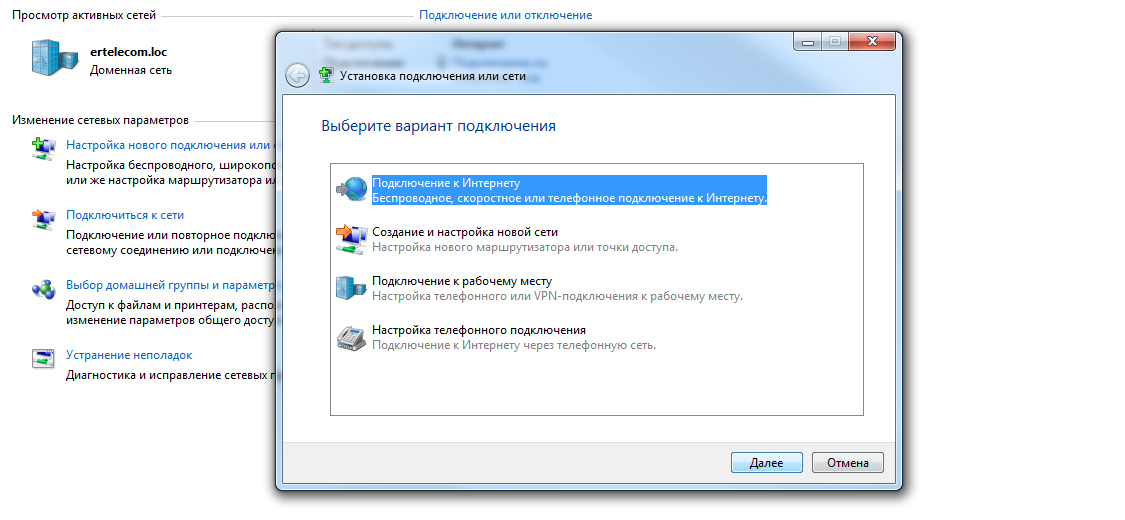
6. În continuare - „Creați oricum o nouă conexiune” - „Viteză mare (cu PPPoE)”:
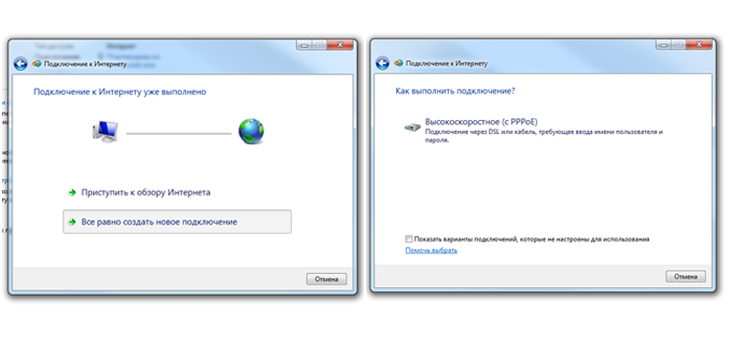
7. Apoi, introduceți în câmpurile corespunzătoare:
Nume de utilizator - autentificare Dom.ru
Parolă - parola Dom.ru
Numele conexiunii - Dom.ru
Setați casetele de selectare în elementele „Afișați caracterele introduse”, „Rețineți această parolă”, faceți clic pe „Conectați”.
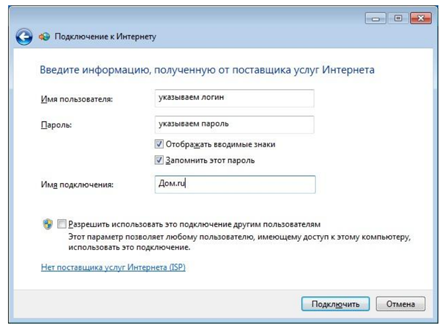
8. Așteptați mesajul de eroare, selectați „Creați oricum conexiune”.
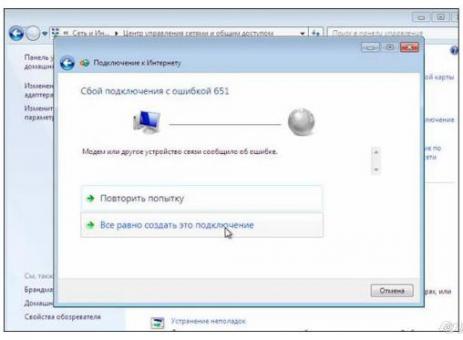
9. Așteptați un mesaj că conexiunea este gata de utilizare, apoi apăsați butonul „Închidere”.
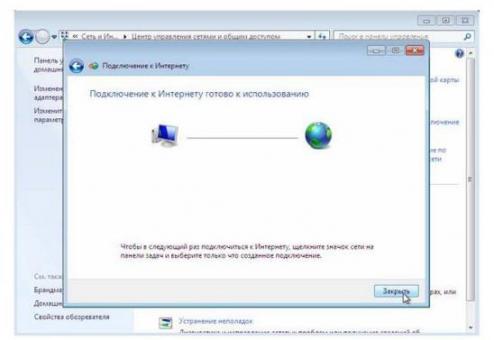
10. Adăugați o comandă rapidă la conexiunea creată pe „Desktop”: selectați „Modificați setările adaptorului”:
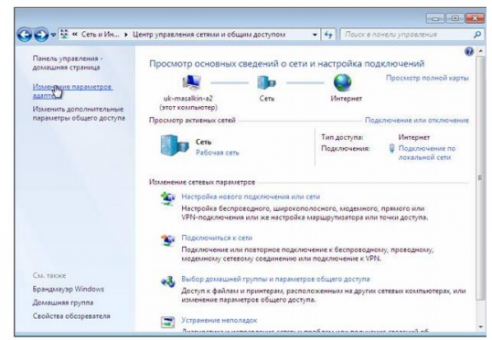
11. Faceți clic dreapta pentru a deschide meniul contextual, selectați Creare comandă rapidă.
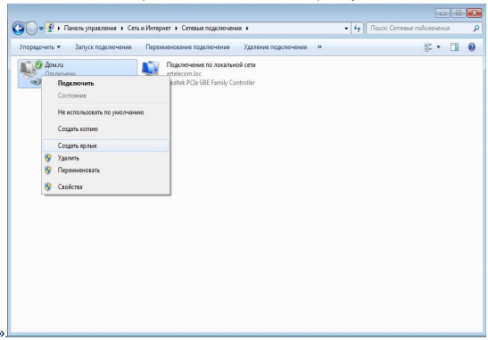
12. În fereastra suplimentară, selectați răspunsul „Da”.
Bună ziua, în acest articol vă voi spune cum să configurați corect o conexiune PPPoE de mare viteză în sala de operație. sistem Windows 7. Mai exact, voi arăta cum se face acest lucru în practică!
În general, configurarea unei astfel de conexiuni este foarte simplă, dar dintr-un anumit motiv în fiecare zi sunt din ce în ce mai multe interogări de căutare legate de setarea vitezei mari conexiuni PPPoEîn sistem de operare Windows 7. Prin urmare, am decis să postez această postare pe blogul meu, astfel încât cititorii mei care dețin Seven să aibă întotdeauna la îndemână un ghid de configurare.
Setare
1. Apăsați butonul "Start", apoi "Panou de control"
2. Selectați "Retea si internet".
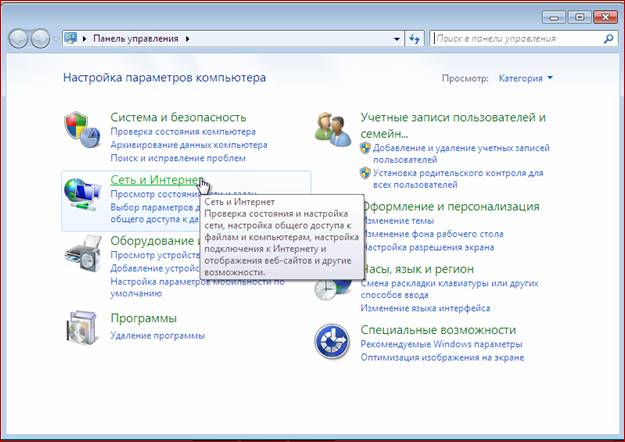
3. Selectați "Centrul de rețea și partajare".
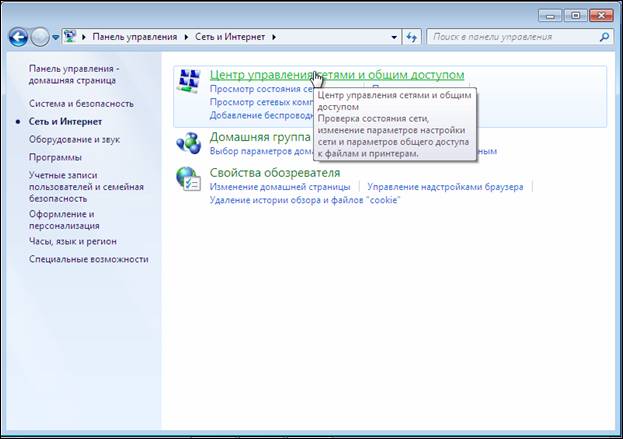
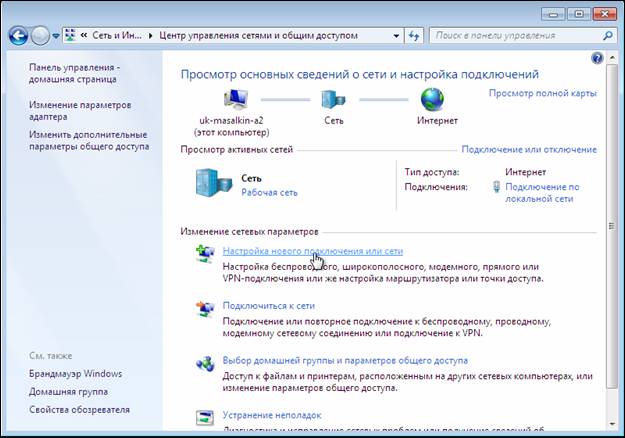
5. Alegeți "Conexiune internet"și zhmakaem "Mai departe"!
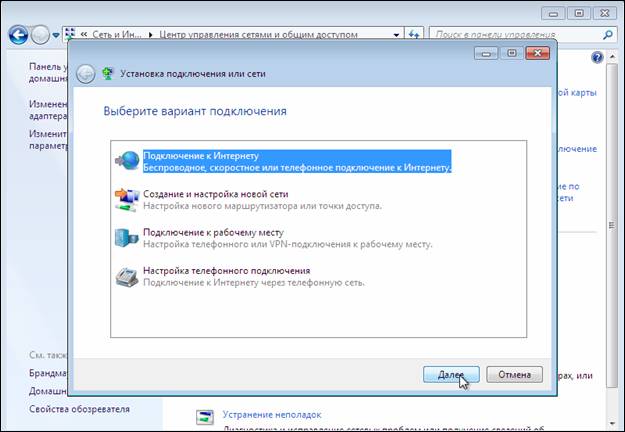
6. „Creați oricum o nouă conexiune”, apăsăm "Mai departe".
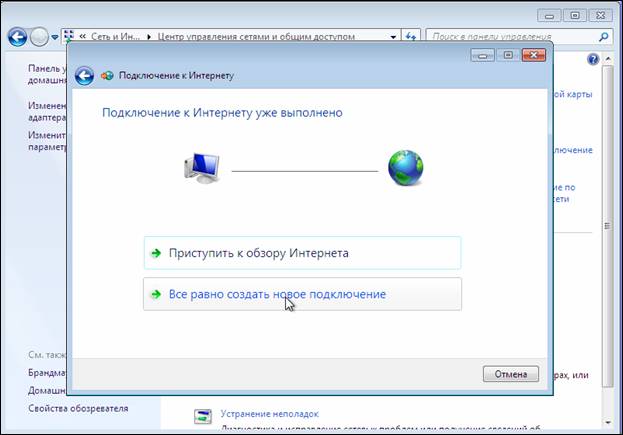
7. „Viteză mare (cu PPPoE)”.
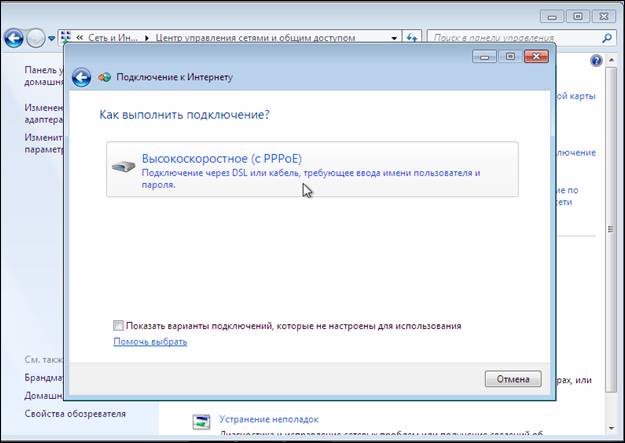
8. Introduceți în câmpurile corespunzătoare:
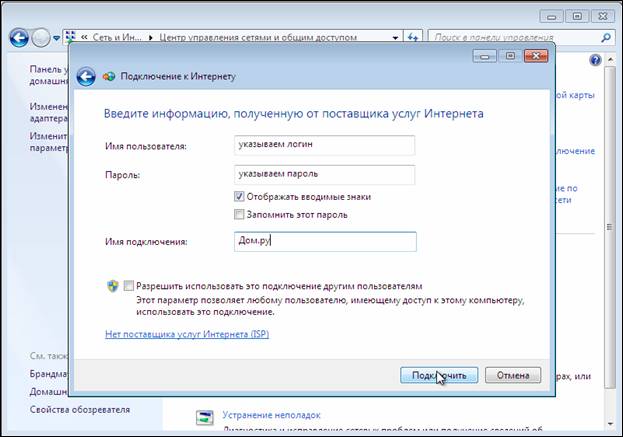
- Nume de utilizator: introduceți datele dvs. de conectare, de exemplu adm-1256 (emis de furnizor)
- Parola: Introduceți parola, de exemplu JkVcjmt (eliberată și de furnizor)
- Numele conexiunii: Introduceți aici orice nume dorit pentru a vă conecta
Bifați casetele de selectare „Afișează caracterele introduse”, „Amintiți-vă această parolă” pentru a nu greși, apoi apăsați "A conecta".
9. Apăsați - "Ocolire".
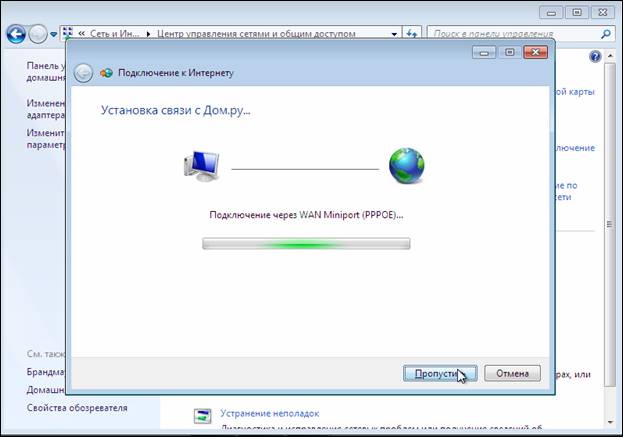
10. Selectați elementul - „Creează oricum această conexiune”.
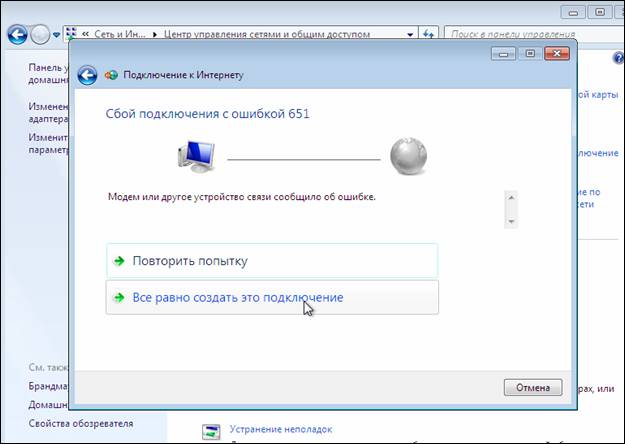
Practic asta este. Sfârșit! Alte intrebari? Asigurați-vă că comentați pe blog.
